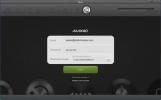Slik kontrollerer du hvilke apper som bruker mest batteri i Windows 10
Windows 10 har en batterisparingsfunksjon som blant annet vil redusere aktiviteten i bakgrunnsappen når den er aktivert. Funksjonen er ment for både Surface-nettbrett og Windows 10-bærbare datamaskiner, og lar deg spare batteriladingen. Du kan stille den til slå på automatisk når batteriladningen synker til en viss prosent. Batterisparemodus deaktiverer all bakgrunnsaktivitet for apper som standard, men det lar deg legge til unntak. Når du legger til unntak, er det lurt å vite hvor mye batteri en app bruker før du lar den løpe i bakgrunnen. Windows 10 kommer med et innebygd verktøy for å sjekke batteribruk per app. Her kan du finne den.
Åpne Innstillinger-appen. Gå til System-gruppen med innstillinger og velg kategorien Batterisparing. Du vil se to seksjoner her; Oversikt som forteller deg hvor mye av batteriet som er ladet og hvor mye tid du har igjen på det, og Battery Saver som lar deg tilpasse funksjonen og sette en ladegrense for å aktivere den.
I oversiktsdelen er det et alternativ som heter 'Batteribruk'. Trykk på det.

Her vil du kunne se hvor mye batteri som er forbrukt av systemets skjerm, dvs. skjermen din, systemet selv, og Wi-Fi-en. Under dette er en liste over alle appene du har brukt og hvor mye batteri de har forbruke. Bruk denne informasjonen til å bestemme hvilke apper du vil tillate å kjøre i bakgrunnen.

To andre statistikker du bør ta i betraktning er prosentvis "I bruk" og "Bakgrunn". De forteller deg hvor mye av det totale batteriet som ble brukt av apper som kjørte i bakgrunnen, og hvor mye av det var av appene du aktivt brukte. Hvis bakgrunnsbruken er liten, er det lite poeng i å la ikke en viktig app kjøre i bakgrunnen mens du er i batterisparemodus.
Søke
Siste Innlegg
Maxxo: Cloud Storage Service med privat og sikker fildeling
Hver gang jeg kommer over en skylagringstjeneste nå, forblir følels...
Gratis Easy Data Recovery Software RecoveryDesk
RecoveryDesk er et flerspråklig data-utvinningsverktøy, som kommer ...
Gjenopprette filer fra skadede diskpartisjoner og CD / DVD-plater
Datarekonstruksjon fra ekstra lagringsdisk, eksterne harddisker, SD...